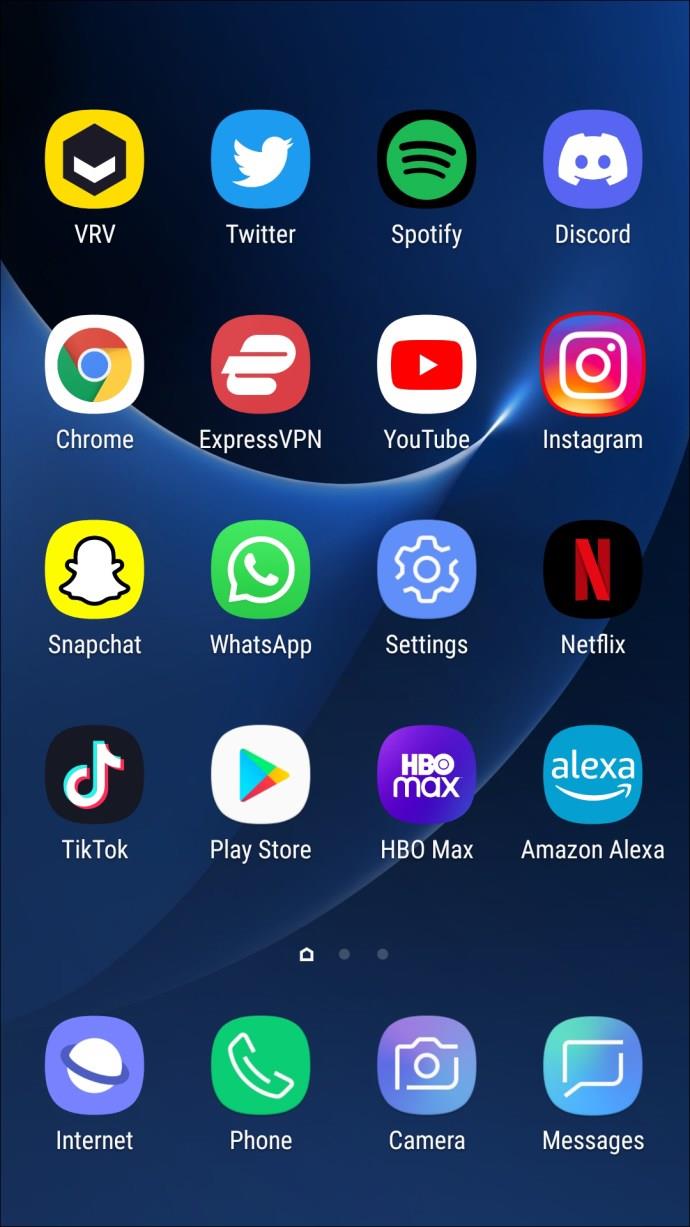क्या आप Apple ID का उपयोग किए बिना ऐप्स डाउनलोड करने के वैकल्पिक तरीकों की तलाश कर रहे हैं? क्या आप कानूनी रहना चाहते हैं लेकिन अपने iPhone के लिए ऐप प्राप्त करने के लिए सिस्टम के आसपास काम करते हैं? क्या आप आईट्यून्स में ऐप स्टोर के नुकसान को दूर करना चाहते हैं?

यदि आपने इनमें से किसी भी प्रश्न के लिए हाँ कहा है, तो यह ट्यूटोरियल आपके लिए है। मैं इस बात पर चर्चा करने जा रहा हूं कि आईट्यून्स के बिना और अपने आईफोन को जेलब्रेक किए बिना ऐप कैसे इंस्टॉल करें।
आईट्यून्स संस्करण 12.7 में ऐप स्टोर के नुकसान के बारे में हमें प्राप्त टिप्पणियों से शीर्षक को प्रेरित किया गया था। जब आप अभी भी अपने डिवाइस पर सीधे अपने इच्छित सभी ऐप्स डाउनलोड कर सकते हैं, तो आप में से जिनके पास कई डिवाइस हैं, वे एक ही ऐप को कई बार डाउनलोड नहीं करना चाहते हैं।
जबकि वास्तविक विषय ऐप स्टोर से संबंधित है, बहुत सारी टिप्पणियाँ Apple ID को संदर्भित करती हैं। मैं इसे इस अर्थ के रूप में ले रहा हूं कि आप ऐप को लोड करना चाहते हैं जैसा कि आप ऐप स्टोर के गायब होने से पहले और अपनी ऐप्पल आईडी दर्ज किए बिना करते थे।
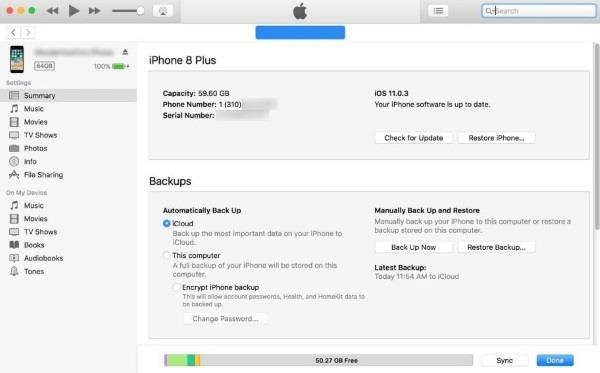
अलविदा ऐप स्टोर
Apple डिवाइस के मालिक के रूप में चीजें इतनी सरल हुआ करती थीं। आपने अपना iPhone या iPad खरीदा, iTunes स्थापित किया, एक खाता स्थापित किया, अपनी Apple ID प्राप्त की, और अपने iPhone और/या iPad को अपने खाते से लिंक किया।
तब आपके पास एक पूर्ण स्वावलंबी पारिस्थितिकी तंत्र था जहां आप संगीत और ऐप्स खरीद सकते थे और उन्हें अपने उपकरणों पर आसानी से लोड कर सकते थे।
iOS 12.7 ने ऐप स्टोर को हटाने के साथ वह सब बदल दिया। जहाँ आप कभी अपने Mac पर ऐप्स डाउनलोड कर सकते थे और वहाँ से अपने मोबाइल उपकरणों का प्रबंधन कर सकते थे, अब आपको सीधे अपने डिवाइस पर ऐप्स डाउनलोड करने होंगे। कुछ मायनों में ठीक लेकिन दूसरों में इतना महान नहीं। तो एक iPhone या iPad के मालिक को क्या करना है?
इस समस्या को दूर करने के लिए आपके पास तीन मुख्य विकल्प हैं:
- अपने डिवाइस पर ऐप्स को साइडलोड करने के लिए थर्ड-पार्टी टूल का उपयोग करें।
- अपने iPhone या iPad को जेलब्रेक करें ताकि आप वैकल्पिक ऐप स्टोर का उपयोग कर सकें।
- Apple द्वारा रिलीज़ किए गए iTunes के पुराने संस्करण का उपयोग करें जो अभी भी ऐप स्टोर का समर्थन करता है।
मैं इनमें से प्रत्येक विकल्प पर चर्चा करूँगा ताकि आप वह विकल्प चुन सकें जो आपके लिए सबसे अच्छा हो, हालाँकि मैं उपयोग करने की सलाह देता हूँ
iTunes का पुराना संस्करण।
अपने डिवाइस पर ऐप्स को साइडलोड करने के लिए थर्ड-पार्टी टूल का उपयोग करें
ऑनलाइन बहुत सारे उपकरण हैं जो आपके ऐप्पल आईडी या आईट्यून्स का उपयोग किए बिना ऐप डाउनलोड करने की पेशकश करते हैं। उनमें से कुछ काम कर सकते हैं, जबकि अन्य नहीं कर सकते हैं। मैंने कई अलग-अलग कोशिश की, और यहाँ सबसे अच्छे विकल्प हैं जो मुझे मिले।
टूटू हेल्पर
ऐसा ही एक वैकल्पिक ऐप स्टोर टूटू हेल्पर है। आसानी से उपयोग के लिए और डिवाइस को जेलब्रेक किए बिना iPhone की क्षमता को अधिकतम करने के लिए एक वैकल्पिक विधि के रूप में डिज़ाइन किया गया, टूटू हेल्पर आपको सभी प्रकार के ऐप्स इंस्टॉल करने की अनुमति देता है। यह अधिक बोझिल तरीकों का एक बढ़िया विकल्प है जो किसी डिवाइस को बदल सकता है, जैसे जेलब्रेकिंग।
आईओएस एमु
एक अन्य ऐप जो आपको अपने Apple डिवाइस पर जो आप चाहते हैं उसे इंस्टॉल करने की अनुमति देता है, वह है iOS Emu। टूटू हेल्पर की तरह, आपको उन ऐप्स को डाउनलोड करने के लिए अपने डिवाइस को जेलब्रेक करने की आवश्यकता नहीं है जो Apple द्वारा समर्थित नहीं हैं।
तृतीय-पक्ष टूल का उपयोग करने का लाभ यह है कि आप अपने डिवाइस पर जो डालते हैं और उसका उपयोग कैसे करते हैं, उस पर आपका नियंत्रण हो जाता है। इस दृष्टिकोण का नकारात्मक पक्ष यह है कि आप अपने डिवाइस पर इंस्टॉल की गई चीज़ों पर नियंत्रण खो देते हैं और अपने फ़ोन या टैबलेट को मैलवेयर के लिए खोल देते हैं। यानी, ऐप्स को डाउनलोड और इंस्टॉल करने के लिए थर्ड-पार्टी टूल्स का इस्तेमाल करना एक सुरक्षा जोखिम है।
तृतीय-पक्ष टूल का उपयोग करने का दूसरा नकारात्मक पहलू यह है कि आपकी ऐप्पल आईडी ऐप के डिजिटल हस्ताक्षर में जुड़ जाती है क्योंकि यह इंस्टॉल हो जाती है।
अपने डिवाइस को जेलब्रेक करें ताकि आप वैकल्पिक ऐप स्टोर का उपयोग कर सकें
जेलब्रेकिंग अब पहले से कहीं ज्यादा आसान है, और ऐसे दर्जनों उपकरण हैं जो आपको पूरी प्रक्रिया में ले जाते हैं। इसमें पंद्रह मिनट से भी कम समय लगता है और आपको अपने फोन को नियंत्रित करने की अनुमति मिलती है जैसे कि Apple ने कभी नहीं सोचा था।
उल्टा यह है कि आप वैकल्पिक ऐप स्टोर का उपयोग कर सकते हैं, अपनी पसंद का कोई भी ऐप इंस्टॉल कर सकते हैं और आईओएस कोर फाइलों तक पहुंच प्राप्त कर सकते हैं। नकारात्मक पक्ष यह है कि जेलब्रेकिंग आपकी वारंटी को समाप्त कर देता है, और आप हमेशा नहीं जानते कि आप क्या स्थापित कर रहे हैं। यदि आप iPhone X के लिए $1000 का भुगतान कर रहे हैं, तो क्या आप वास्तव में वारंटी को रद्द करना चाहते हैं? क्या आप वास्तव में इसे मैलवेयर से जोखिम में डालना चाहते हैं? जेलब्रेकिंग आपकी सलाह एक अच्छा विचार नहीं है।
जबकि ऐप स्टोर इकोसिस्टम प्रतिबंधात्मक हो सकता है, ऐसा इसलिए है ताकि ऐप्पल ऐप्स की गुणवत्ता और सुरक्षा सुनिश्चित कर सके। आपको वह जेलब्रोकन ऐप्स के साथ नहीं मिलेगा।
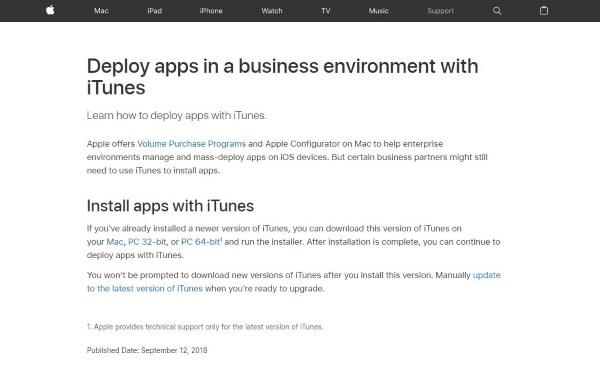
Apple द्वारा जारी किए गए iTunes के पुराने संस्करण का उपयोग करें जो अभी भी ऐप स्टोर का समर्थन करता है
सबसे अच्छा विकल्प जो आपकी वारंटी को रद्द नहीं करेगा और आपके डिवाइस की सुरक्षा और सुरक्षा को बनाए रखता है, वह iTunes के पुराने संस्करण का उपयोग करना है। ITunes 12.7 में ऐप स्टोर के नुकसान पर विलाप करने वाले लाखों लोगों के रोने के जवाब में, Apple ने iTunes 12.6.2 जारी किया है।
आधिकारिक तौर पर, परिवर्तनों का कारण उन उद्यमों का समर्थन करना था जो कई उपकरणों को प्रबंधित करने के लिए iTunes का उपयोग करते थे, लेकिन कोई भी इसका उपयोग कर सकता है। यहाँ बताया गया है कि आप iTunes के साथ कारोबारी माहौल में ऐप्स को कैसे परिनियोजित कर सकते हैं:
- Apple वेबसाइट पर इस पृष्ठ पर जाएँ ।
- आपके कंप्यूटर ओएस से संबंधित टेक्स्ट लिंक का चयन करें।
- आईट्यून्स 12.6.2 डाउनलोड करें और इसे इंस्टॉल करें।
- कनेक्ट करें, रजिस्टर करें और सिंक करें जैसे आप सामान्य रूप से करते हैं।
आईट्यून्स का यह संस्करण लगभग हर तरह से आईट्यून्स 12.7 के समान लगता है।
आईट्यून्स 12.6.2 का उपयोग जेलब्रेकिंग या तृतीय-पक्ष ऐप इंस्टॉलर का उपयोग करने से कहीं बेहतर विकल्प है। आईट्यून्स प्रतिबंधात्मक हो सकता है, लेकिन यह पूरी तरह से हमारे अपने लाभ के लिए है!
यदि आप एक Apple डिवाइस उपयोगकर्ता हैं, तो आप अन्य TechJunke लेख देखना चाह सकते हैं, जैसे कि iOS और iTunes के माध्यम से ऐप स्टोर सब्सक्रिप्शन कैसे रद्द करें या iOS 12 iPhone बैटरी उपयोग और बैटरी स्वास्थ्य जानकारी का उपयोग कैसे करें ।
क्या आप ऐप लोडर का उपयोग किए बिना या अपने डिवाइस को जेलब्रेक किए बिना ऐप लोड करने का कोई अन्य तरीका जानते हैं? यदि ऐसा है, तो कृपया हमें इसके बारे में नीचे बताएं यदि आप करते हैं!


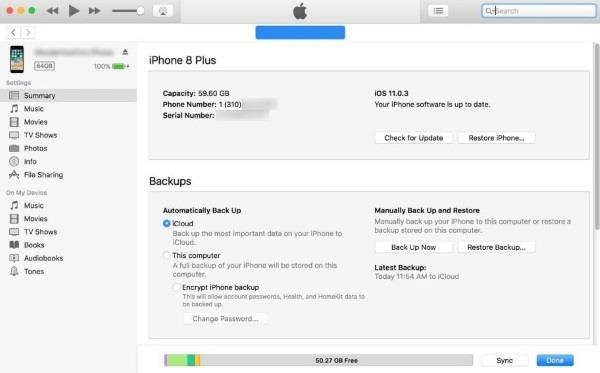
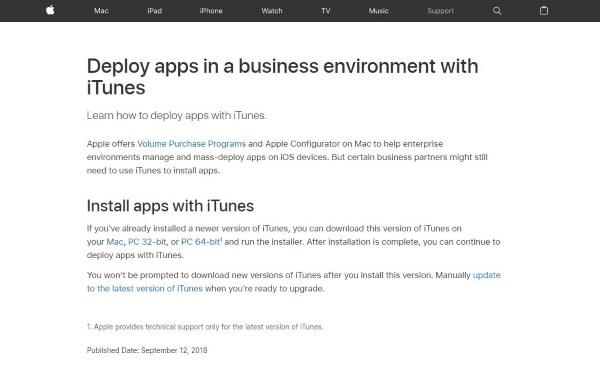









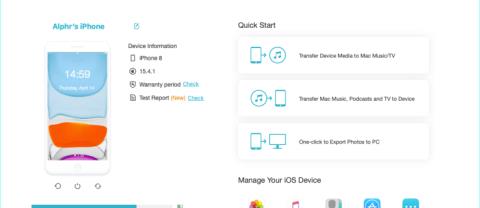



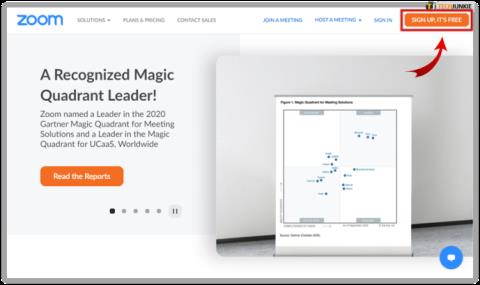
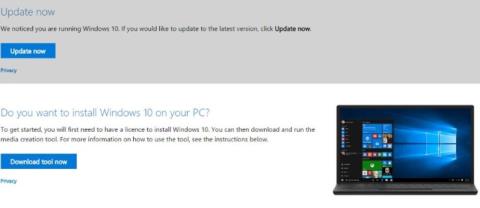



![ICloud से सभी तस्वीरें कैसे हटाएं [फरवरी 2021] ICloud से सभी तस्वीरें कैसे हटाएं [फरवरी 2021]](https://img.webtech360.com/resources6/s2/image-2549-0605170311070.jpg)